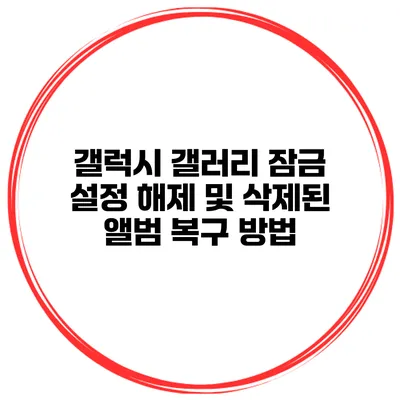갤럭시 스마트폰을 사용하면서 갤러리의 잠금 기능을 사용하거나 삭제된 앨범을 복구하고 싶었던 적이 있으신가요? 특히 삭제된 사진이나 동영상을 다시 보고 싶을 때 그 아쉬움은 말로 표현할 수 없죠. 이번 포스트에서는 갤럭시 갤러리의 잠금 설정 해제 방법과 함께 삭제된 앨범을 복구하는 방법에 대해 상세히 알아보도록 하겠습니다.
✅ 윈도우10의 숨겨진 보안 설정을 지금 바로 알아보세요!
갤럭시 갤러리 잠금 설정 해제하기
갤럭시 갤러리의 잠금 기능은 사진이나 동영상이 다른 사람에게 보여지지 않도록 보호해주는 유용한 기능입니다. 그러나 때로는 이 기능 때문에 불편을 느낄 수도 있습니다. 잠금을 해제하는 방법은 다음과 같습니다.
잠금 해제 방법
-
갤러리 앱 열기
갤럭시 스마트폰에서 갤러리 앱을 열어주세요. -
잠긴 앨범 선택
잠금이 설정된 앨범을 선택합니다. 앨범의 아이콘이 잠금 모양으로 표시됩니다. -
잠금 해제
앨범을 열면 잠금 해제를 위해 비밀번호, PIN, 또는 생체인식(지문 또는 얼굴 인식)을 입력하라고 요청합니다. 올바른 정보를 입력하면 앨범이 열립니다. -
설정 변경
잠금을 해제한 후에는 설정 버튼(톱니바퀴 아이콘)을 눌러 잠금 옵션을 변경하거나 해제할 수 있습니다.
잠금 해제 시 주의 사항
- 비밀번호를 잊어버렸다면, 초기화를 통해 모든 데이터를 삭제해야 할 수 있습니다.
- 생체인식을 사용할 경우, 등록된 지문 또는 얼굴인식이 올바르게 작동하는지 확인하세요.
✅ 아이클라우드에서 삭제된 사진을 복원하는 방법을 알아보세요.
삭제된 앨범 복구하기
이제 삭제된 앨범, 특히 소중한 사진이 들어 있었던 앨범을 복구하는 방법을 알아볼까요? 갤럭시에서는 삭제 후 일정 기간 동안 ‘휴지통’에서 복구가 가능합니다.
복구 방법
-
갤러리 앱 열기
다시 한 번 갤러리 앱을 열어주세요. -
메뉴 열기
화면 오른쪽 상단의 메뉴 아이콘(세 개의 점)을 클릭합니다. -
휴지통 선택
팝업 메뉴에서 ‘휴지통’을 선택합니다. 삭제된 모든 항목과 함께 앨범이 나열됩니다. -
복구할 항목 선택
복구하고 싶은 앨범을 선택한 후 ‘복구’ 버튼을 클릭합니다. 이로써 삭제된 앨범이 다시 갤러리에 복원됩니다.
삭제된 앨범 복구 주의 사항
- 휴지통에는 삭제된 항목이 최대 30일 동안 보관됩니다. 그 이후에는 영구 삭제되어 복구가 불가능합니다.
- 정기적으로 중요한 내용을 백업하는 것이 좋습니다.
✅ 클라우드로 안전하게 데이터를 복구하는 방법을 알아보세요.
추가 데이터 복구 방법
만약 휴지통에서도 삭제된 앨범을 찾지 못하셨다면, 다른 데이터 복구 방법도 고려해볼 수 있습니다.
-
데이터 복구 소프트웨어 사용하기
다양한 데이터 복구 애플리케이션이 있습니다. 이 앱들은 삭제된 데이터를 스캔하여 복구할 수 있도록 도와줍니다. -
클라우드 백업 확인하기
구글 포토 또는 삼성 클라우드를 통해 자동 백업이 활성화되어 있다면, 그곳에서도 복구할 수 있는지 확인하는 것이 좋습니다.
복구 앱 추천 리스트
- EaseUS MobiSaver
- DiskDigger
- Recuva
이 앱들은 사용자가 간편하게 삭제된 데이터를 복구할 수 있도록 도와줍니다.
주의: 데이터 복구와 개인정보 보호
- 데이터 복구 앱을 사용할 때는 개인정보 보호와 데이터의 안전성을 항상 고려해야 합니다.
- 신뢰할 수 있는 소프트웨어를 선택하고, 공인된 출처에서 다운로드해야 합니다.
✅ 유방 섬유선종에 대한 더 많은 정보를 알아보세요.
갤럭시 갤러리 활용하기
갤럭시 갤러리는 다양한 기능을 제공하여 사용자 경험을 더욱 풍부하게 만듭니다. 사진 편집, 슬라이드쇼 만들기 등의 기능도 함께 활용해보세요.
| 기능 | 설명 |
|---|---|
| 사진 편집 | 필터, 자르기, 조정 등이 가능합니다. |
| 슬라이드쇼 | 자동으로 선택한 사진을 슬라이드쇼 형식으로 재생합니다. |
| 앨범 공유 | 친구들과 앨범을 쉽게 공유할 수 있습니다. |
결론
갤럭시 갤러리의 잠금 기능을 잘 활용하면 개인의 정보를 안전하게 보호할 수 있습니다. 또한, 삭제된 앨범은 언제든지 휴지통에서 간단히 복구할 수 있어요. 모든 사용자는 소중한 데이터를 잃지 않도록 정기적인 백업이 필요합니다.
이와 같은 세심한 관리로 여러분의 갤러리 앱을 더욱 효과적으로 활용해보세요. 지금 바로 갤러리를 열어 설정을 확인하고 필요한 순서를 밟아보시기 바랍니다. 언제나 소중한 데이터는 미리미리 보호하는 것이 중요하답니다!
자주 묻는 질문 Q&A
Q1: 갤럭시 갤러리의 잠금을 해제하는 방법은 무엇인가요?
A1: 갤러리 앱을 열고 잠금이 설정된 앨범을 선택한 후, 비밀번호, PIN 또는 생체인식을 입력하면 잠금이 해제됩니다.
Q2: 삭제된 앨범을 어떻게 복구할 수 있나요?
A2: 갤러리 앱에서 메뉴 아이콘을 클릭하고 ‘휴지통’을 선택한 후 복구하고 싶은 앨범을 클릭하여 ‘복구’ 버튼을 누르면 복원할 수 있습니다.
Q3: 데이터 복구 앱을 사용할 때 주의할 점은 무엇인가요?
A3: 데이터 복구 앱을 사용할 때는 개인정보 보호와 데이터 안전성을 고려하고, 신뢰할 수 있는 소프트웨어를 공인된 출처에서 다운로드해야 합니다.